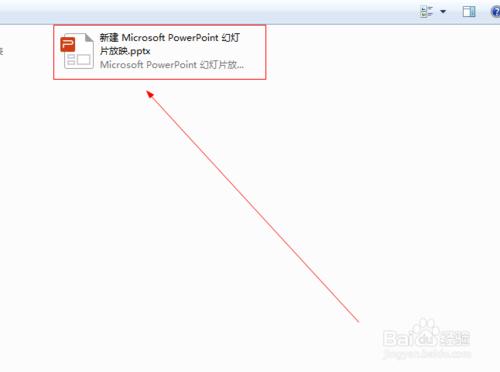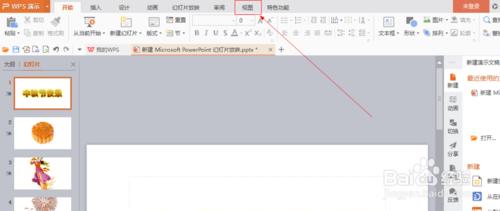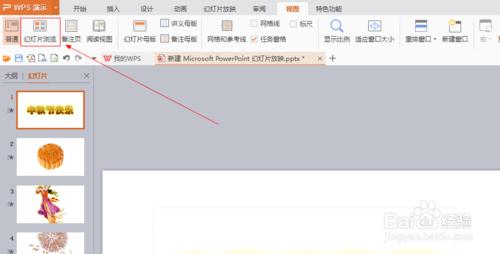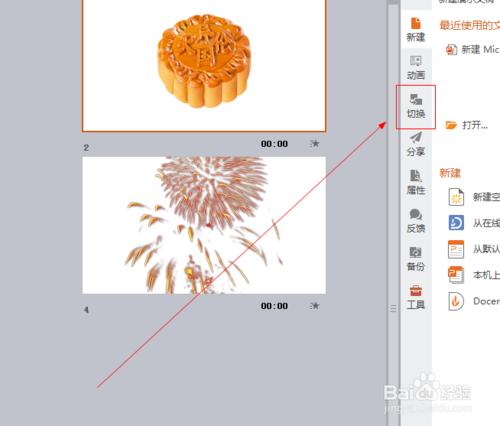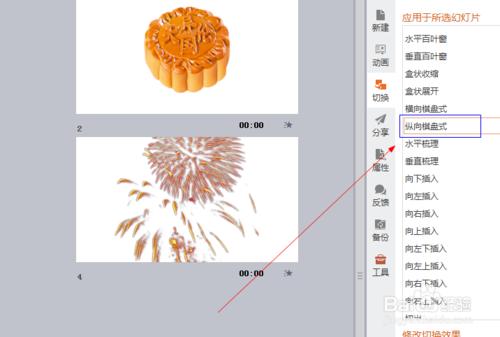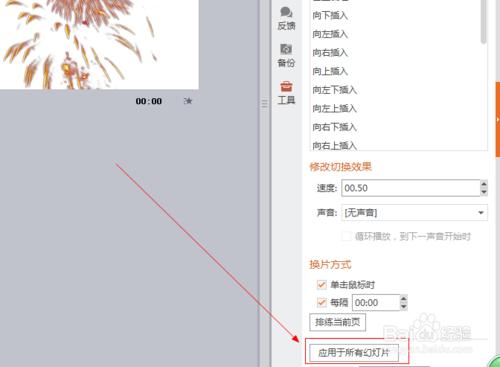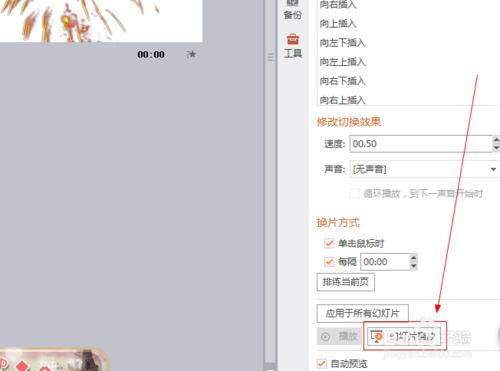powerpoint中如何插入縱向棋盤式效果,小編為大家講解powerpoint中如何插入縱向
棋盤式效果。
工具/原料
電腦
任意一個PPT文件
方法/步驟
如圖所示,我們點選開啟箭頭所指的ppt文件。
如圖所示,我們點選箭頭所指的“檢視”這一項。
如圖所示,我們點選箭頭所指的的“幻燈片瀏覽”這一項。
如圖所示,我們點選箭頭所指的“切換”按鈕。
如圖所示,我們點選箭頭所指的“縱向棋盤式”這一項。
如圖所示,我們點選箭頭所指的“應用於所有幻燈片”按鈕。
如圖所示,我們點選箭頭所指的“幻燈片播放”按鈕,對幻燈片進行播放。
如圖所示,我們看到幻燈片縱向棋盤式的效果展示了出來。
注意事項
如果大家還有什麼疑問,點選下面的“我要疑問”可以直接提問哦!